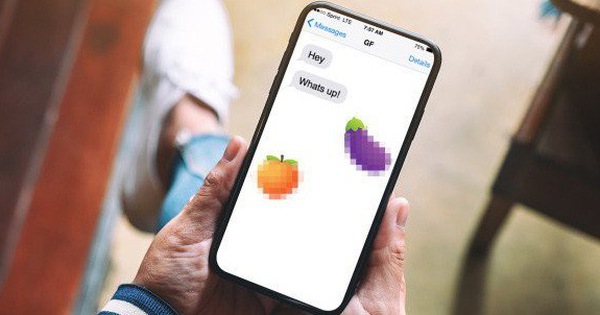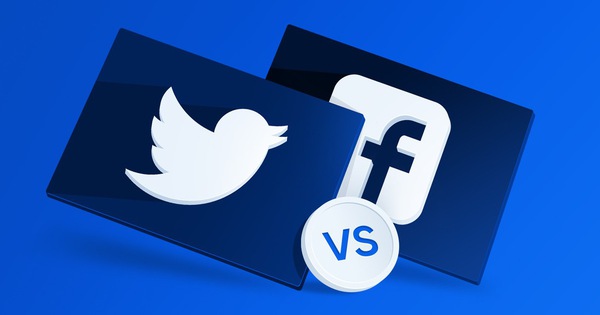Tuy nhiên, cũng giống như nhiều ứng dụng khác, Messenger đôi khi cũng bị treo và hiển thị thông báo Unfortunately, Messenger has stopped. Có rất nhiều nguyên nhân gây ra tình trạng trên, đơn cử như do mã độc, ứng dụng không tương thích với thiết bị…
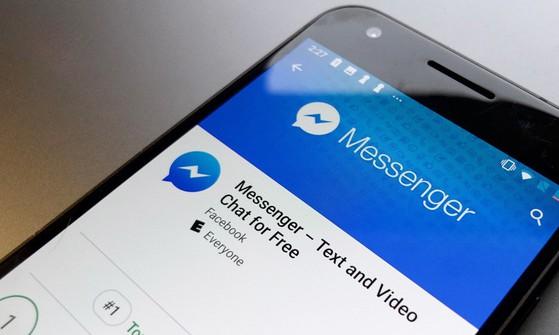
Hôm nay, bài viết sẽ hướng dẫn bạn đọc một số cách đơn giản để khắc phục vấn đề trên.
1. Cập nhật ứng dụng Messenger lên phiên bản mới nhất
Nếu đang sử dụng phiên bản cũ, bạn hãy cập nhật ứng dụng lên phiên bản mới nhất bằng cách truy cập vào Google Play, gõ từ khóa Messenger và nhấn Update (cập nhật). Trong trường hợp thông báo lỗi vẫn xuất hiện, người dùng hãy chuyển sang các giải pháp tiếp theo.
2. Khởi động lại smartphone
Khởi động lại smartphone là cách đơn giản nhất để khắc phục các lỗi không rõ nguyên nhân. Việc bạn cần làm là giữ nút nguồn trong vài giây cho đến khi xuất hiện tùy chọn Reboot hoặc Restart (khởi động lại), nhấp vào đó và chờ một lát cho đến khi hoàn tất.
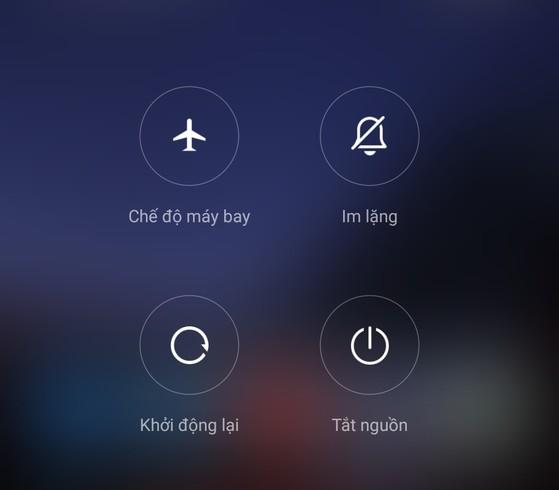
3. Xóa bộ nhớ cache và data của Messenger
Đôi khi bộ nhớ cache bị lỗi cũng có thể khiến ứng dụng hoạt động không ổn định, lúc này, bạn hãy truy cập vào phần Settings (cài đặt) trên điện thoại, chọn Applications (ứng dụng) - Messenger - Clear data (xóa dữ liệu) - Clear cache (xóa bộ đệm) hoặc Clear all data (xóa toàn bộ dữ liệu). Lưu ý, tên và vị trí các tùy chọn có thể thay đổi tùy vào thiết bị bạn đang sử dụng.
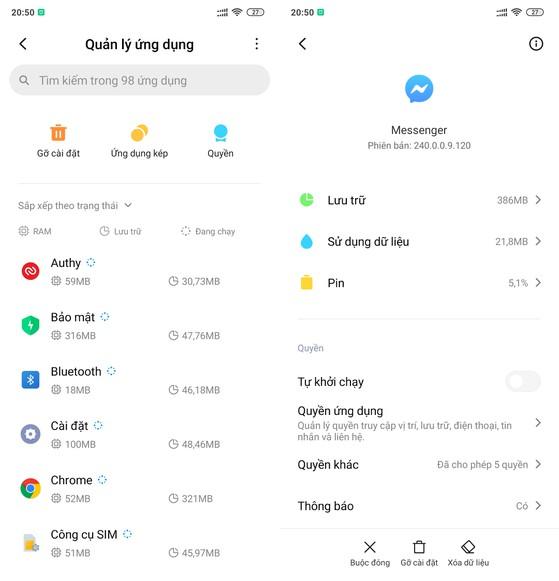
4. Cài đặt lại ứng dụng Messenger
Nếu tất cả các phương pháp trên không khắc phục được vấn đề, thì việc cuối cùng bạn cần làm là cài đặt lại ứng dụng. Rất đơn giản, người dùng chỉ cần mở Google Play, gõ Messenger vào khung tìm kiếm và chọn Uninstall (gỡ cài đặt), sau đó nhấn Install để cài đặt lại.
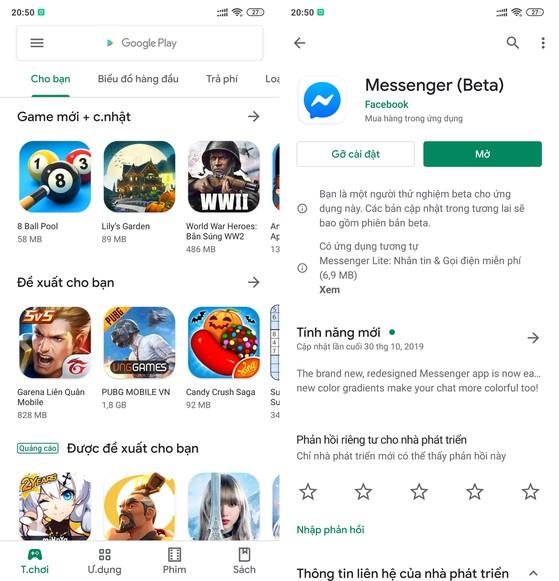
Nhìn chung, trên đây là một số cách đơn giản để khắc phục các lỗi liên quan đến Messenger, tất nhiên bạn cũng có thể áp dụng tương tự cho các ứng dụng khác. Lưu ý, nếu không gửi được hình ảnh, sticker, liên kết… thì nguyên nhân chủ yếu là do máy chủ của Facebook gặp sự cố, không liên quan đến điện thoại.